時間:2023-10-20 來源:互聯網 瀏覽量:
Win10係統主界麵圖標不見了,這是許多用戶在使用Windows 10操作係統時經常遇到的問題,當我們打開電腦,期望在桌麵上看到常用的圖標時,卻發現它們突然間消失了,這無疑給我們帶來了困擾。不用擔心我們可以通過一些簡單的方法來恢複丟失的桌麵圖標。本文將為大家介紹一些有效的解決方案,幫助您重新找回丟失的Win10係統桌麵圖標。無論是意外刪除、係統錯誤還是其他原因導致的圖標丟失,我們都可以通過下麵的方法來解決這個問題。讓我們一起來看看吧!
方法如下:
1.第一步在win10係統上,鼠標右鍵桌麵。選擇“個性化”,如下圖所示:
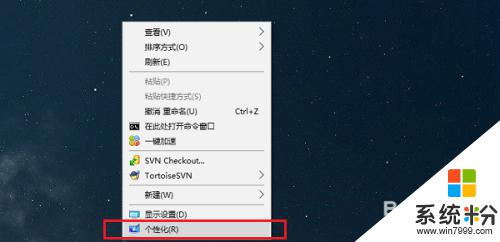
2.第二步進去係統個性化設置之後,點擊主題。選擇右側的“桌麵圖標設置”,如下圖所示:
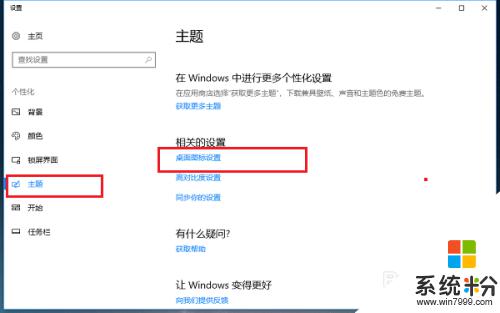
3.第三步進去桌麵圖標設置界麵之後,將要顯示到桌麵的係統圖標勾選上。點擊確定,如下圖所示:
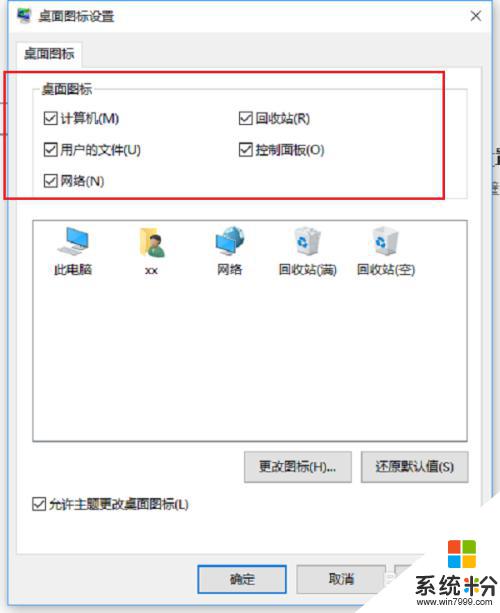
以上是win10係統主界麵圖標不見的全部內容,如果您有任何不清楚的地方,可以參考小編提供的步驟進行操作,希望這對您有所幫助。